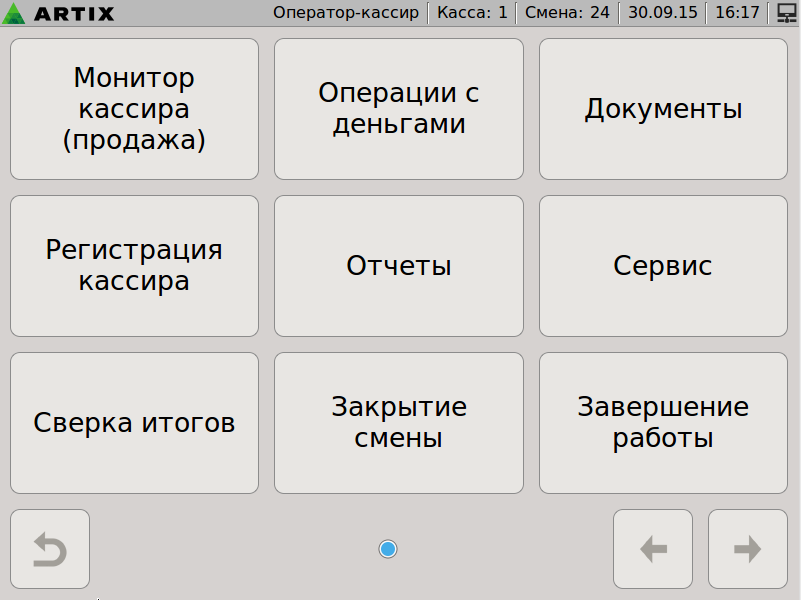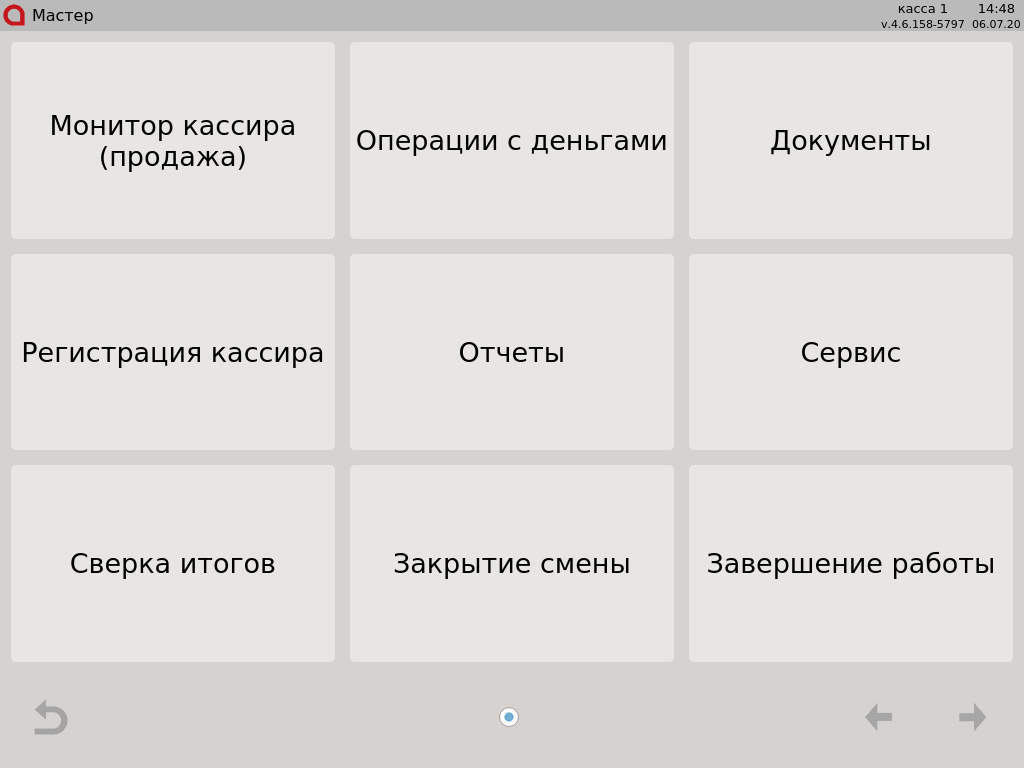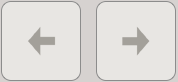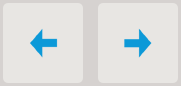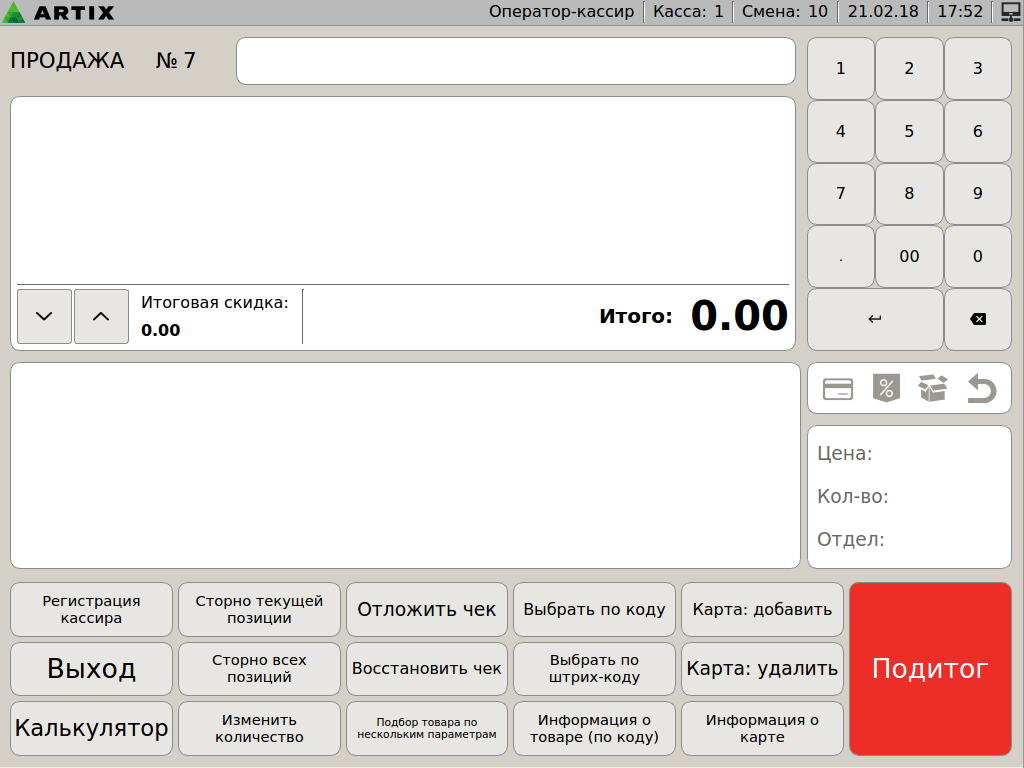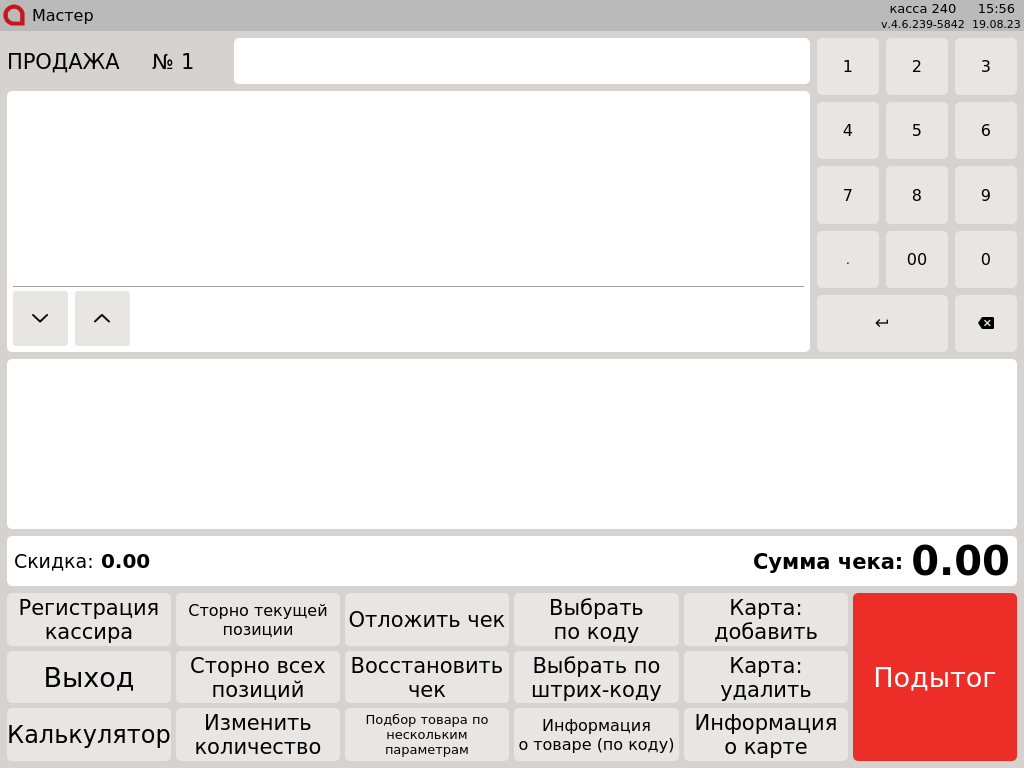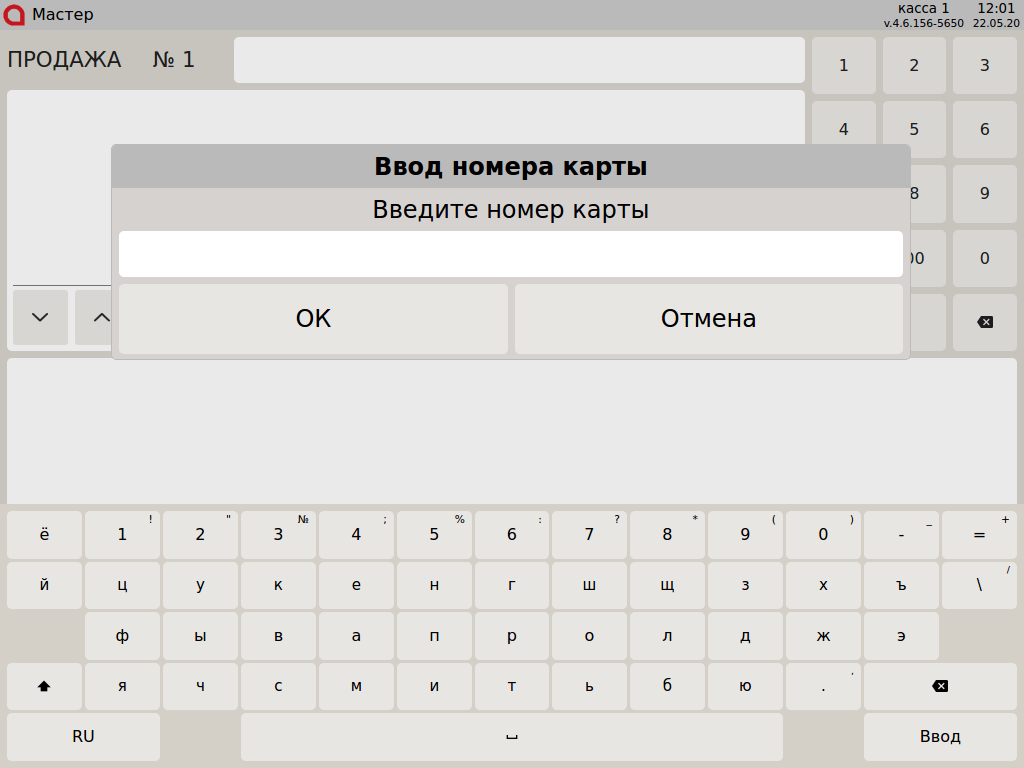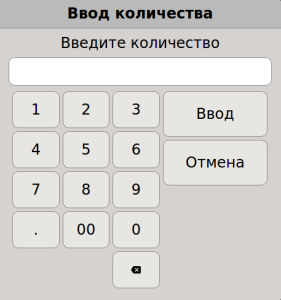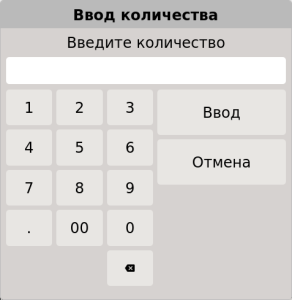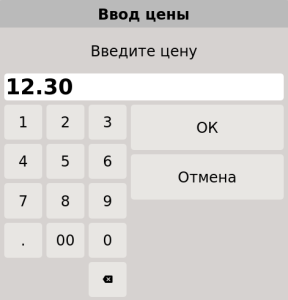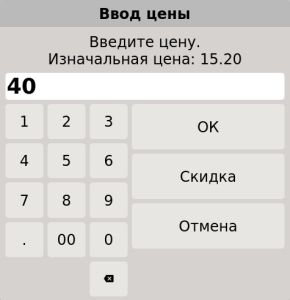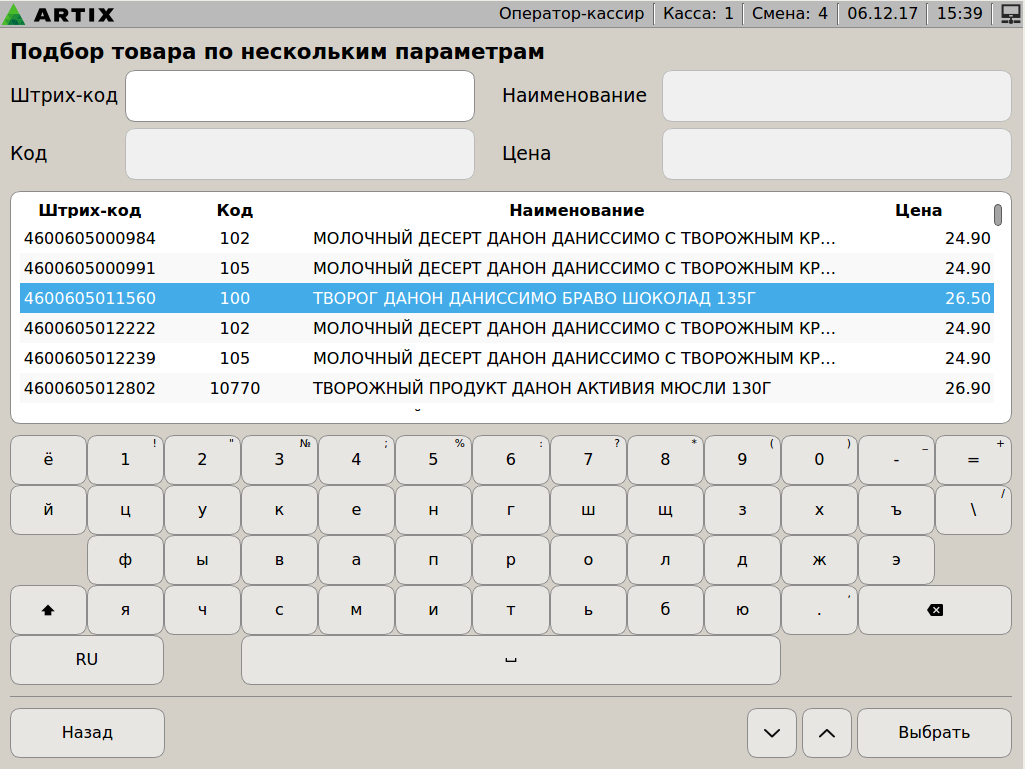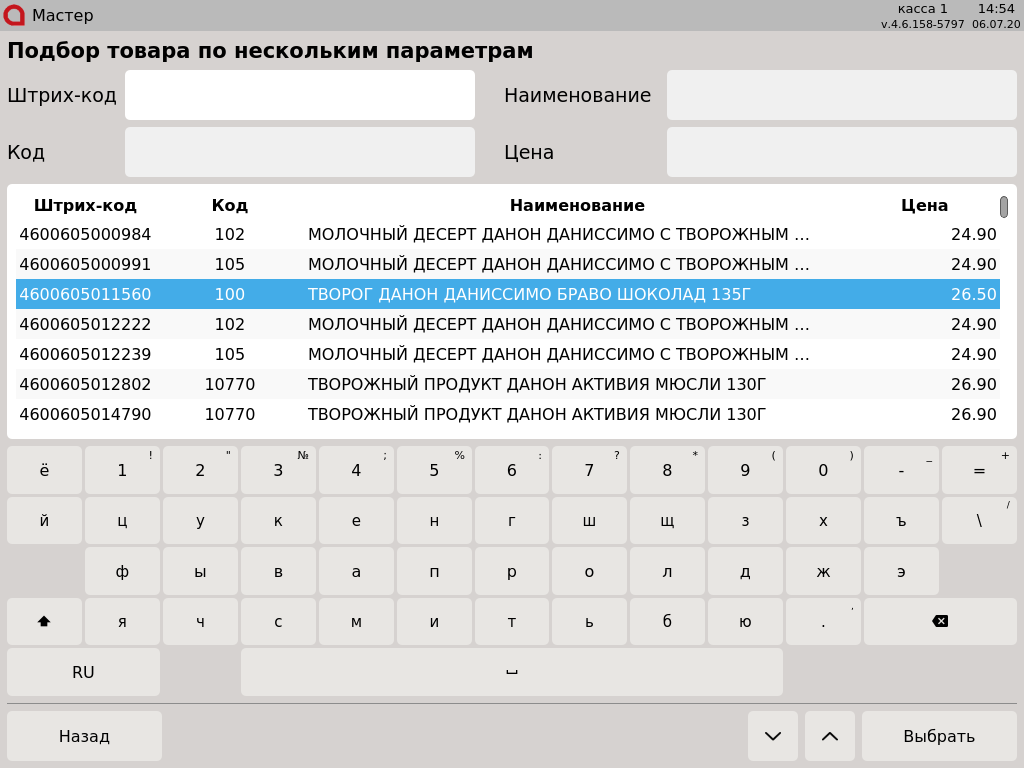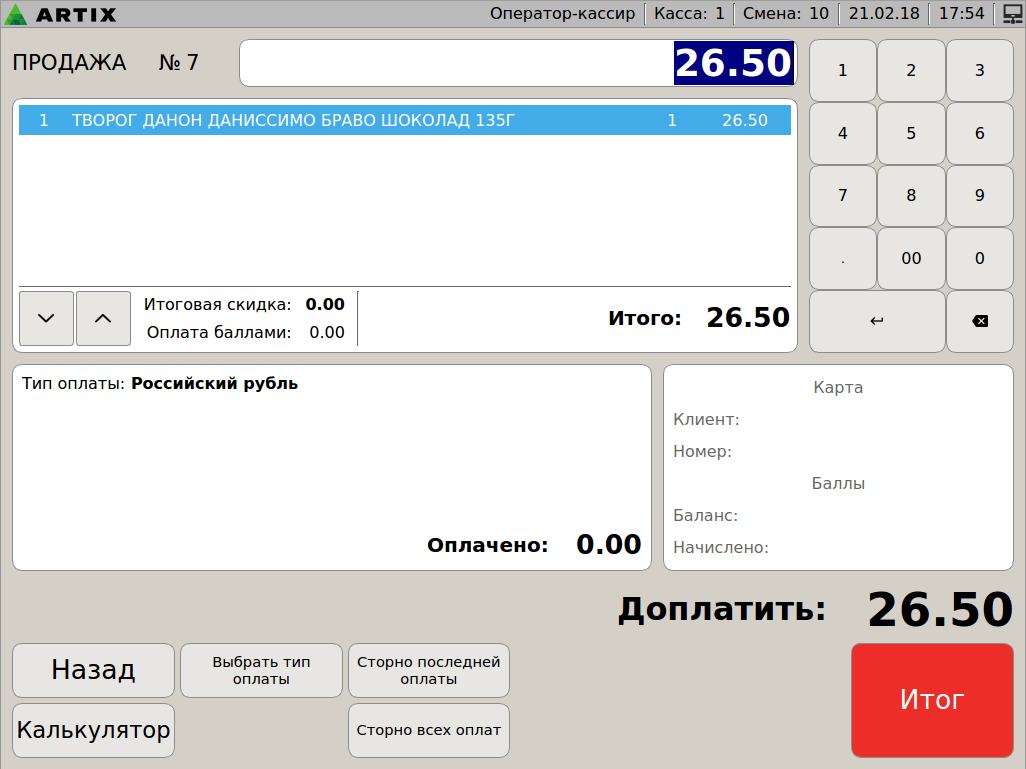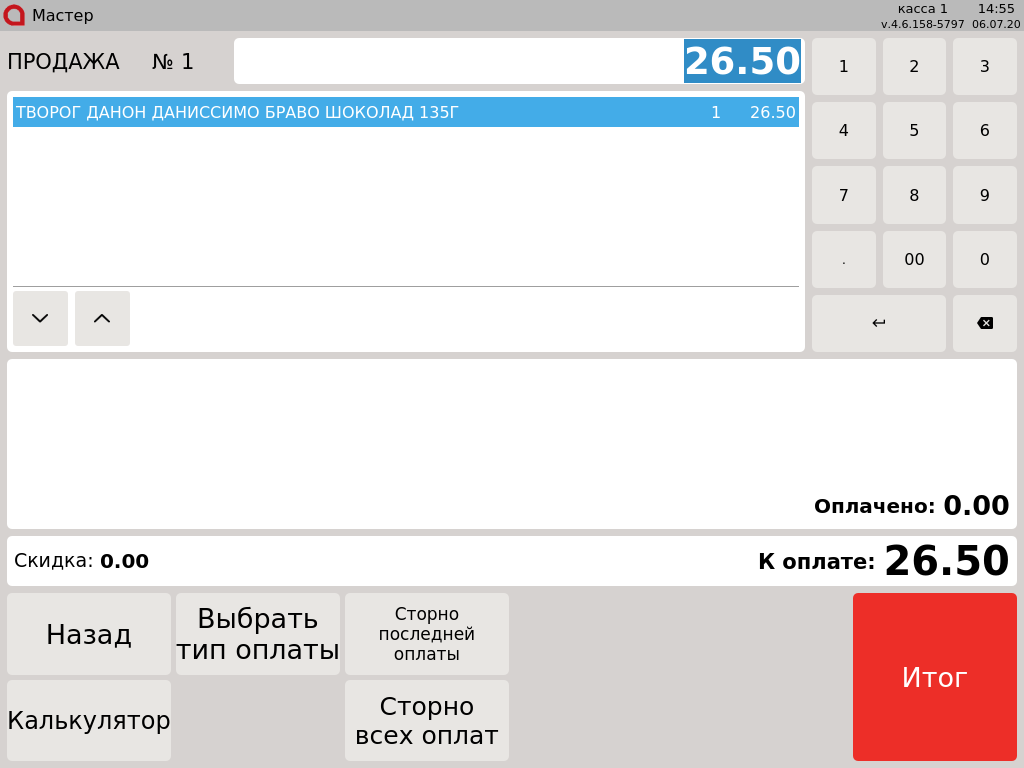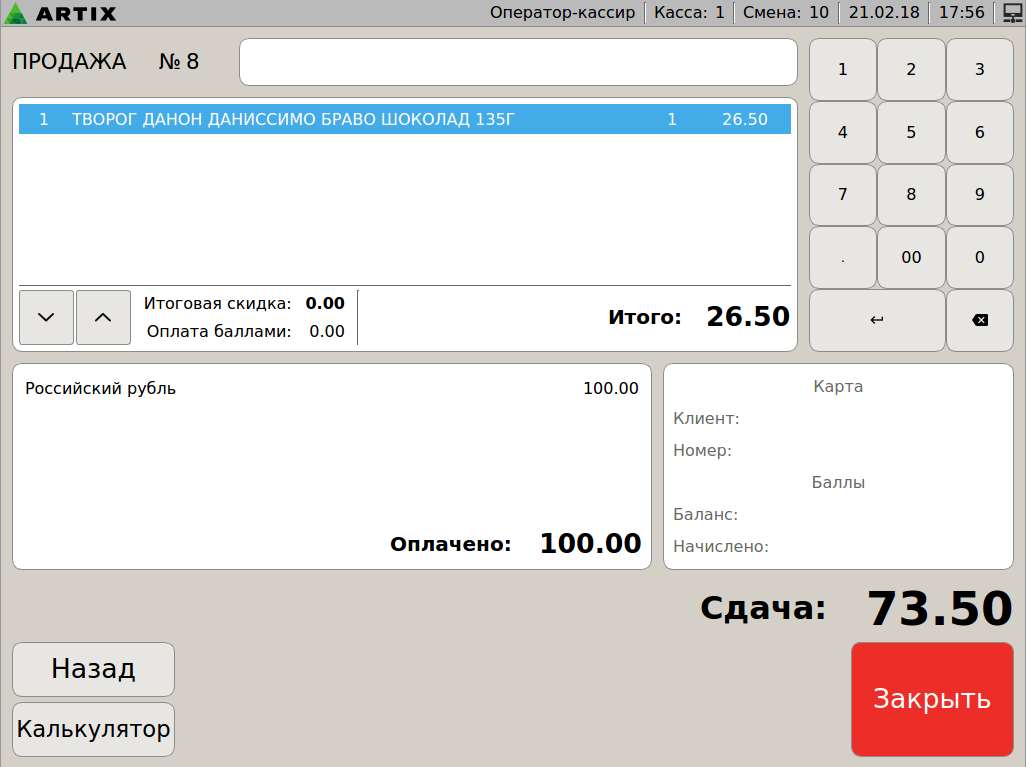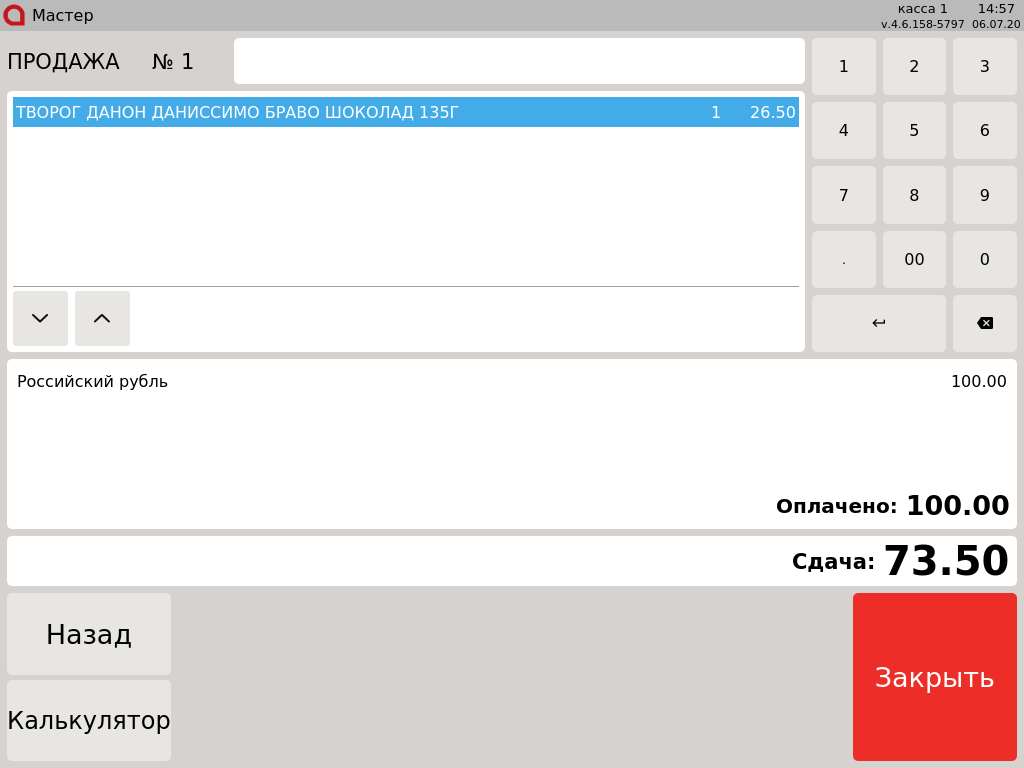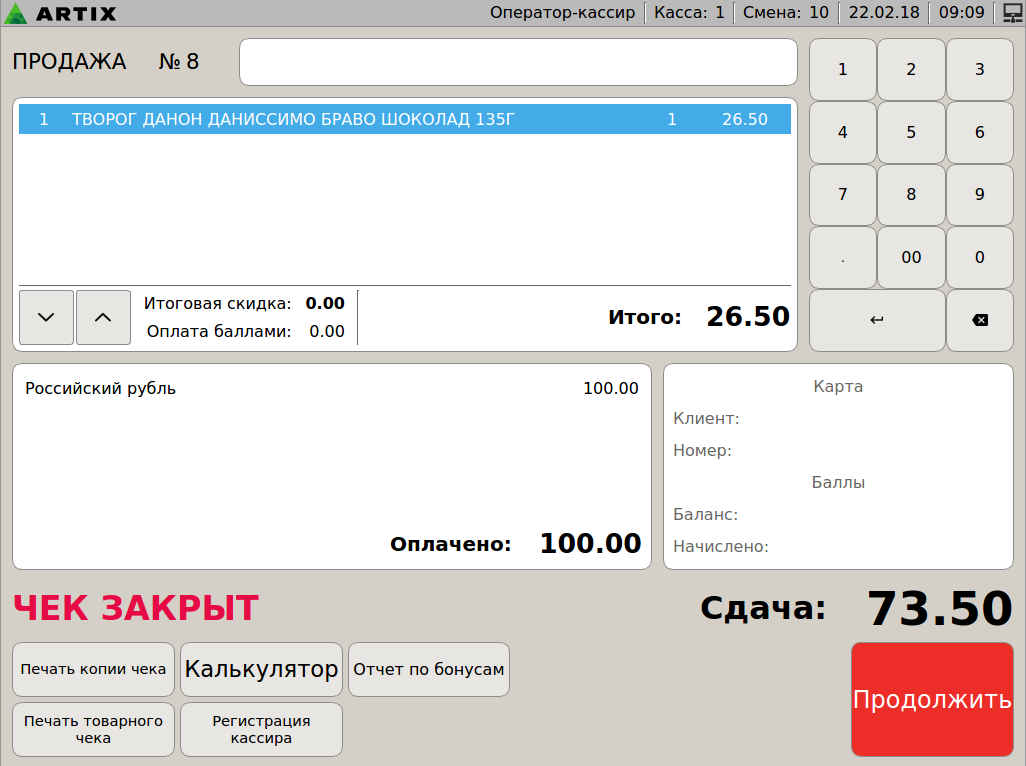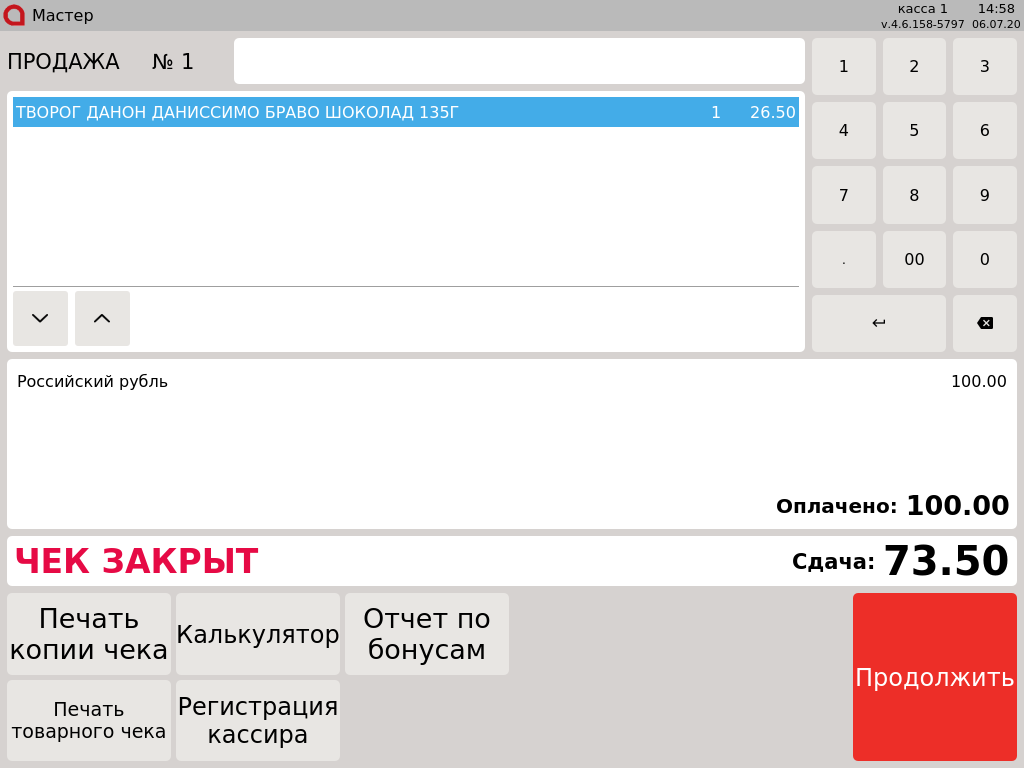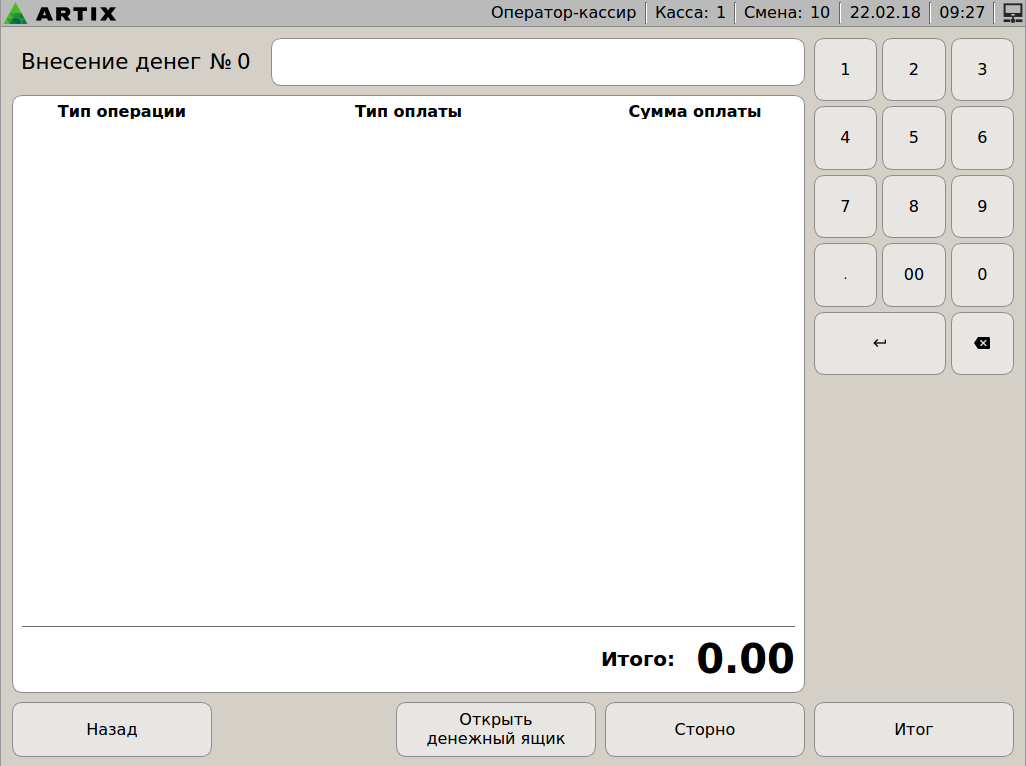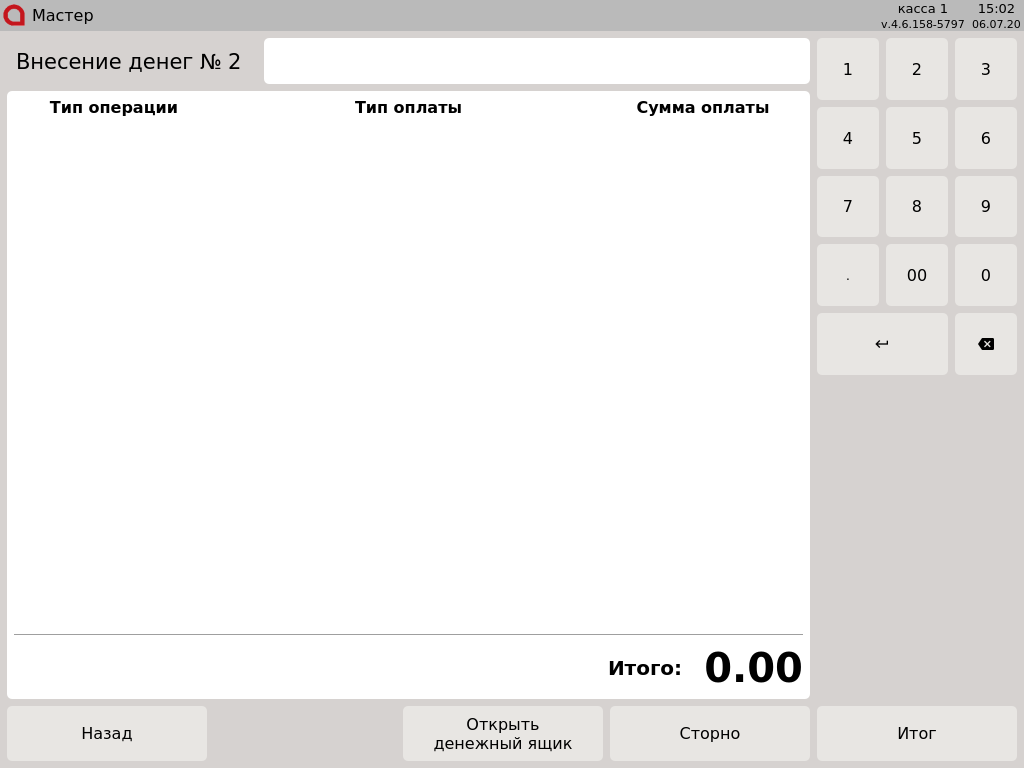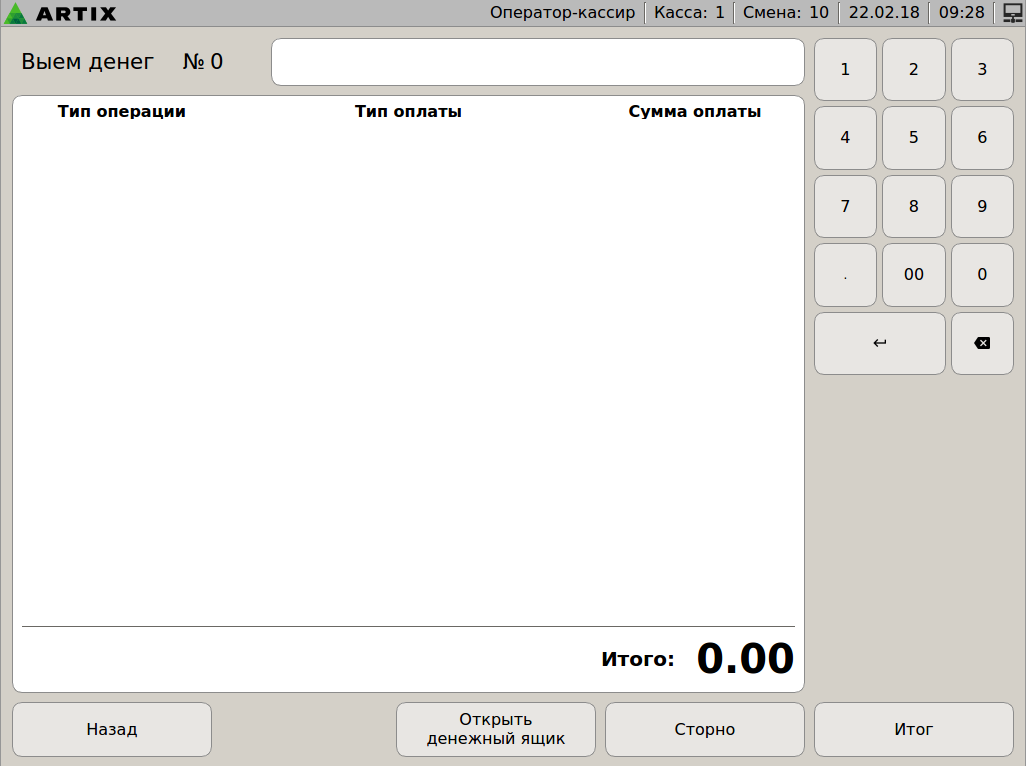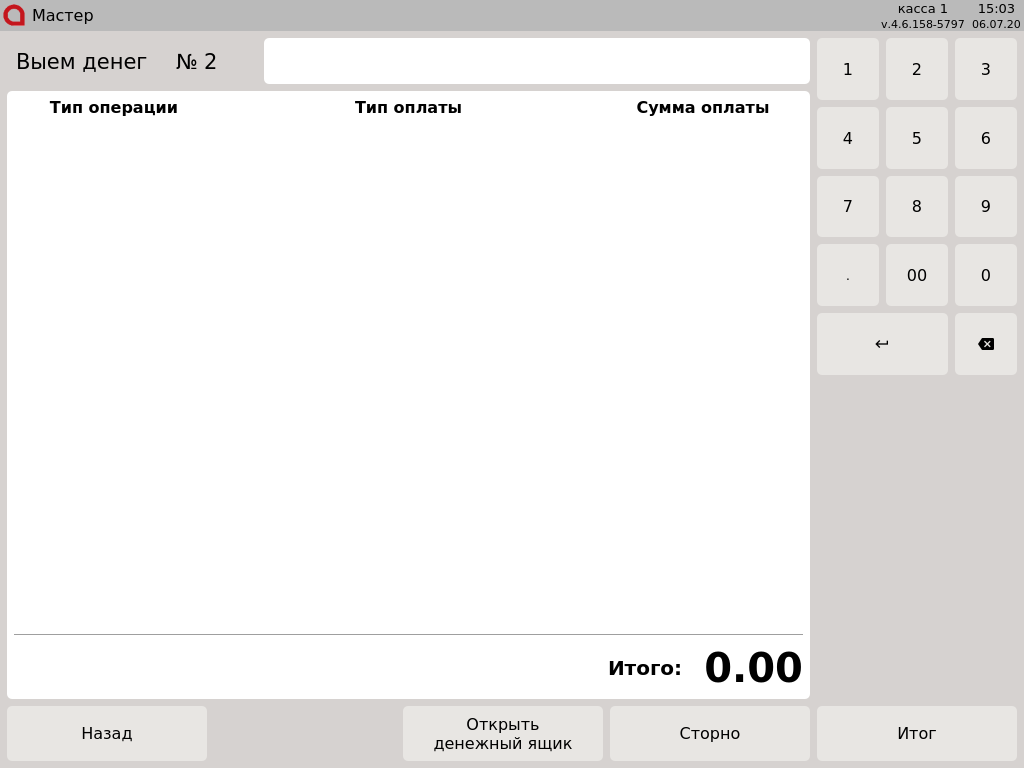...
Для кассового ПО Artix реализована возможность работы с сенсорным экраном.
Сенсорный экран представляет собой устройство ввода и вывода информации посредством чувствительного к нажатиям и жестам дисплея.
Управление кассой в сенсорном touch-интерфейсе осуществляется аналогично стандартным режимам, но для удобства на экран выводятся управляющие клавиши, цифровая и буквенная клавиатура.
Главное меню в
...
touch-интерфейсе
Навигация в главном меню осуществляется при помощи нажатия на экране на нужный пункт. Дополнительно может быть настроена возможность работы на экране с мышью.
Кнопка предназначена для возврата в меню на уровень выше. Например, для того, чтобы вернуться из подпункта меню "Сервис" в главное меню необходимо нажать на кнопку возврата.
Выход из пункта меню в меню на уровень выше может быть выполнена по нажатию клавиши "Выход" с клавиатуры при ее наличии.
Индикатор указывает на количество страниц в данном пункте меню.
Если в пункте меню содержится несколько страниц, то навигация между ними выполняется по кнопкам .
Активные кнопки выделяются голубым цветом. Если кнопка навигации имеет серый цвет, то она неактивна и реагировать на прикосновение не будет.
...
Отображение touch-интерфейса в разных состояниях чека
| Info |
|---|
Список функциональных клавиш в разных режимах работы с чеком отличается и настраивается индивидуально в торговой сети. |
Открытый чек
В режиме формирования товарной части чека в сенсорный touch-интерфейс вынесены:
- функциональные клавиши, позволяющие выполнять основные операции по работе с чеком - сторно, добавление количества, поиск товара, добавление карты и т.д.
- цифровая клавиатура для ввода таких данных, как количество, цена, штрих-код и т.д.
При использовании функциональных клавиш команда выполняется автоматически или открывается окно для ввода дополнительных данных, например:
- добавление карты:
- ввод количества:
- ввод цены вручную:
- указание скидки при вводе цены вручную:
- подбор товара по нескольким параметрам:
Поле для ввода выбирается прикосновением к нему.
После составления чека продолжить работу можно, нажав клавишу "ПодитогПодытог".
...
Подытог
В режиме подитога подытога доступно использование цифровой клавиатуры и функциональных клавиш, предназначенных для выполнения типовых действий подитога подытога - выбор типа оплаты, сторно оплаты и т.п.
Для перехода к закрытию чека необходимо нажать клавишу "Итог":
- Если в чеке нет сдачи, то он будет сразу закрыт.
- Если покупателю необходимо отдать сдачу, то будет выполнен переход в режим сдачи.
Режим сдачи
В режиме сдачи можно просмотреть сумму сдачи, вернуться к редактированию чека или закрыть документ.
Закрытый чек
При работе с закрытым чеком можно выполнить операции по печати копии чека, товарного чека и отчета по бонусам.
Для перехода к следующему чеку следует нажать клавишу "Продолжить".
Чек внесения/выема
Работа с чеками внесения и выема производится одинаково: необходимо указать сумму денежной операции и нажать кнопку "Ввод". Кнопка сторно удаляет денежную позицию из чека. Для закрытия чека используется клавиша "Итог".
Открытие денежного ящика производится по нажатию клавиши "Денежный ящик".
Чек внесения | Чек выема |
|---|